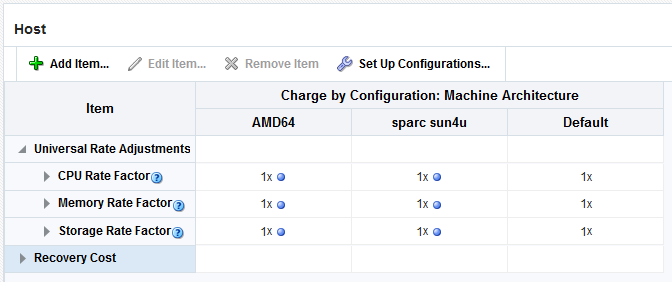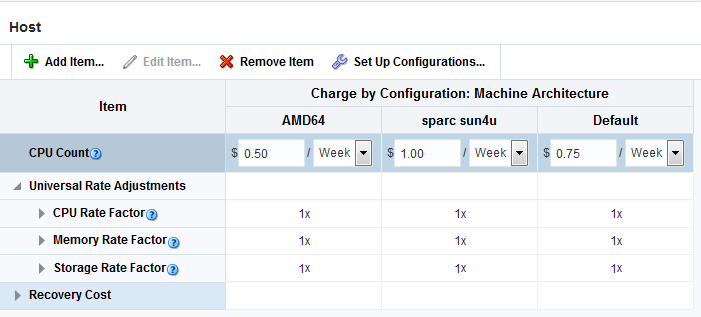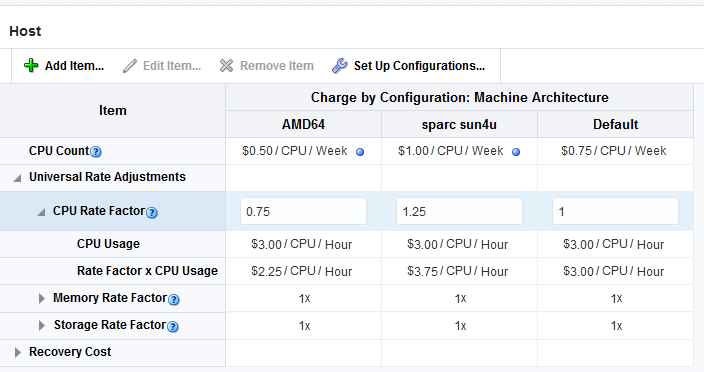39 チャージバック管理
この章の内容は次のとおりです。
チャージバックの概要
この項では、チャージバックの最も重要な側面について簡単に説明します。内容は次のとおりです。
チャージバックを実装する理由
チャージバックの目的は、リソースの使用に関するデータを収集し、これらのリソースの使用に対してチャージを割り当てて、結果を包括的な形式で表示することです。
チャージバックは、ITリソースを消費する個人または組織に対するコストの割当てに使用されます。チャージバックは、ITリソースが専有されている状況にも適用できますが、消費量を計測し、それに応じて請求する方法がない場合、ユーザーの必要とする以上のリソースを割り当てたり使用したりする傾向があるため、リソースが共有されている状況では特に意味を持ちます。ユーザーが自身のリソースをセルフ・サービスでプロビジョニングできるクラウド環境では、これがさらに大きな問題となります。
次の主要なユースケースについて考えます。
-
組織はOracle Exadataなどの統合プラットフォームを採用するようになっていますが、共有ハードウェア・プラットフォーム上では複数のアプリケーションが実行されています。各アプリケーションで消費されるリソースを測定し、それに応じてチャージを適用できる方法が必要です。これは、ひいては、IT投資のビジネス価値を測定し、アプリケーションに投資利益率(ROI)が高い順に優先順位を付けるのに役立ちます。
-
クラウド・コンピューティングの人気が上昇しています。クラウド・コンピューティングでは、データベースや仮想マシンなどのリソースのセルフサービス・プロビジョニングが可能であるため、各クラウド・コンシューマが使用するリソースを測定し、消費量に基づいてチャージできることが望まれます。クラウド・コンシューマもまた、最良のビジネス価値を提供し、それによって組織のIT投資のROIに貢献するものに消費を分配することで利益が得られます。
要約すると、チャージバック(またはショーバック)モデルを採用することで、ITおよび部門ユーザーの両方に大きな利益をもたらすことができます。
-
チャージバックは、ITコストをコントロールできることで、コンシューマの利益となります。
-
チャージバックは、管理を必要とする物理的なリソースの数を減らしながら使用率を高め、ITにとっての利益となります。
Enterprise Manager Chargeback
Chargebackは、その名前が示すように、アカウンタビリティのツールです。このアプリケーションの主な用途は、一般に次のように説明できます。
チャージバック・エンティティ
チャージバックはリソースの使用に基づいてチャージを計算します。通常、リソースはEnterprise Managerターゲットに関連付けられています。チャージバックは、Enterprise Managerターゲットのサブセットのメトリックおよび構成情報を収集してチャージを計算します。リソースには、Enterprise Managerでモニターおよびチャージするようにインテグレータがカスタマイズするものもあります。チャージバックでは、これらのEnterprise Managerターゲットとカスタム・リソースをエンティティとして集合的に認識します。カスタム・エンティティの作成の詳細は、『Oracle Enterprise Manager Cloud Control拡張プログラマーズ・ガイド』を参照してください。
ノート:
現在、即時利用可能なチャージバック・サポートが存在しないEnterprise Managerターゲット・タイプにチャージバック・サポートを追加することもできます。詳細は、「EMCLI動詞によるチャージバックとメータリング」を参照してください。
チャージバックには、使用モードの概念、つまり、エンティティの計測方法が含まれます。すべてのエンティティ・タイプにはデフォルトの使用モードがあります。管理者は、チャージバックにエンティティを追加するときに、そのエンティティにデフォルト以外の使用モードがある場合、ある状況下で適用可能な使用モードを決定します。一般的な使用モードは次のとおりです。
-
インスタンスによる計測 - 単一のコスト・センターに対してチャージが発生
-
サービスによる計測 - 複数のサービスを伴うデータベース・インスタンスのサービスによる請求。サービスによるチャージは、異なるコスト・センターに対してチャージすることも、すべてのサービスを同じコスト・センターに対してチャージすることもできます
-
J2EEアプリケーションによる計測 - J2EEアプリケーションによるWebLogic Serverの請求。アプリケーションによるチャージでは、異なるコスト・センターに対しチャージします
チャージバックにエンティティを追加する方法の詳細は、「チャージバックへのエンティティの追加」を参照してください。
チャージ・プラン
チャージ・プランは、チャージ対象のリソースおよびそれらに関連付けられているレートを定義します。チャージバックには、ユニバーサル・チャージ・プランと拡張チャージ・プランの2つのタイプがあります。
ユニバーサル・チャージ・プラン
ユニバーサル・チャージ・プランには、次の3つの共通リソースに対するレートが含まれます。
-
CPU
-
メモリー
-
ストレージ
ユニバーサル・プランはすべてのエンティティ・タイプに適用されるわけではありません。たとえば、ユニバーサル・レートは、J2EEアプリケーションには適用されません。
拡張チャージ・プラン
CPU、メモリーおよび記憶域は様々なエンティティ・タイプのチャージバックに使用できますが、エンティティ固有のチャージが必要な場合もあります。たとえば、ホストOSのタイプ(WindowsまたはLinux)、またはパーティション化などのデータベース・オプションに基づいてチャージすることが必要な場合があります。このような場合に、拡張チャージ・プランを使用できます。拡張チャージ・プランは非常に柔軟性があり、チャージバックの管理者は次のことを行うことができます。
-
エンティティ・タイプ固有のチャージの定義
-
構成および使用ベースのレートの定義
-
構成または使用状況に関係しない定額チャージの定義
-
ユニバーサル・プランのレートのオーバライドまたは調整
-
割増レートをチャージするピーク時間の設定
-
使用のレベルに基づいて段階的価格構造を導入
チャージバックには、そのままの状態でも使用でき、お使いの環境に適した独自の拡張プランを作成するためのテンプレートとしても使用できる、拡張チャージ・プランのサンプルが付属しています。付属のプランは、マシン・サイズによってチャージ・アイテムや適用可能レートが異なる、Oracle VMゲスト・エンティティ・タイプに対するチャージを定義します。
チャージ・プランの使用方法の詳細は、「チャージ・プランの使用」を参照してください。
コスト・センター
リソースの消費に対するチャージを計算したら、これらのチャージをどこかに割り当てる必要があります。チャージバックでは、これらのコストをコスト・センターに割り当てます。コスト・センターは一般にビジネス階層に編成され、販売、エンジニアリング、人事などのビジネス単位に対応しています。コスト・センター階層はチャージバック・アプリケーション内で定義され、使用量およびチャージをレポートする際に、ロールアップおよびドリルダウンのために使用されます。チャージバック以外に設定されたコスト・センター・プロパティに基づくデフォルトのメカニズムもあります。コスト・センターを作成する方法の詳細は、「コスト・センターの作成」を参照してください。
レポート
チャージバックを設定するメリットは、情報という資産をすぐに入手できることです。円グラフ、棒グラフなど様々な形式で、情報を入手できます。コスト・センター、エンティティ・タイプ、リソースごとに詳細にドリルダウンできます。傾向レポートには、一定期間(最大1年)のチャージおよびリソース使用率が示され、ITリソース・プランニングに役立ちます。アプリケーション内で管理者が利用できるレポート機能の他に、セルフ・サービス・ユーザーはセルフ・サービス・ポータル内でエンティティに関連するチャージバック情報を確認でき、部門ユーザーはBIパブリッシャ・レポートでチャージバック情報を確認できます。
レポート・サイクル
チャージバックは、現在のカレンダ月に対するチャージを計算します。これは、レポート・サイクルとなります。構成されているチャージ・プランおよびレートに対するすべての調整は、レポート・サイクルの最初の日(現在の月の最初の日)からの使用状況に対して、遡及的に適用されます。以前のカレンダ月で発生したチャージは、チャージ済とみなされます。このため、チャージ・プランを変更しても、以前の月について計算されたチャージは影響を受けません。
チャージバック情報にアクセスする方法の詳細は、「チャージバック情報へのアクセス」を参照してください。
チャージバックとメトリック
チャージバックでは、Enterprise Managerが測定のベースとして収集した情報が使用されます。構成ベース、使用状況ベースまたは可用性ベースのチャージバック・メトリックを設定できます。
-
構成ベースのメトリックとは、CPU数やデータベース・バージョンを指します。これらのメトリックは静的であるとみなされるため、毎日集計されます。
-
使用状況ベースのメトリックとは、CPU使用率やメモリー消費量を指します。これらのメトリックは、毎時集計されます。
-
可用性ベースのメトリックは、エンティティを利用できる時間を測定します。エンティティの稼働時間とも呼ばれます。特定時間内でエンティティを利用できるとみなされる分数です。チャージは停止時間用に按分されます。
固定レートでチャージを適応することも可能です。
特定のメトリックにチャージ・レートを定義できるエンティティ・タイプには、ホスト、仮想マシン、WebLogic Server、データベース・インスタンス、スキーマ・サービスおよびプラガブル・データベース(PDB)があります。コンポジット・エンティティ・タイプも、チャージバックに追加できます。これには、クラスタ・データベース、Oracle WebLogicクラスタ、Oracle WebLogicドメイン、Oracle VMゾーン、PaaSインフラストラクチャ・ゾーン、Oracle VMサーバー・プールなどがあります。グループとシステムを追加すると、有効なチャージバック・エンティティであるすべてのメンバーが自動的に含められます。エンティティがチャージバックに追加されると、Enterprise Managerのエンティティ表に対して収集ジョブが1日に1回実行され、チャージバックで使用される情報が抽出されます。
チャージバックの設定
この項では、チャージバック・サービスを実装およびサポートするために実行すべき次のタスクについて説明します。
これらのタスクを実行する担当者は、必要な権限を持っている必要があります。これらの権限は、EM_CBA_ADMINロールを使用して付与できます。
図39-1は、チャージバックの設定に必要なステップの簡単なワークフローを示しています。
図39-1 チャージバック設定ワークフロー
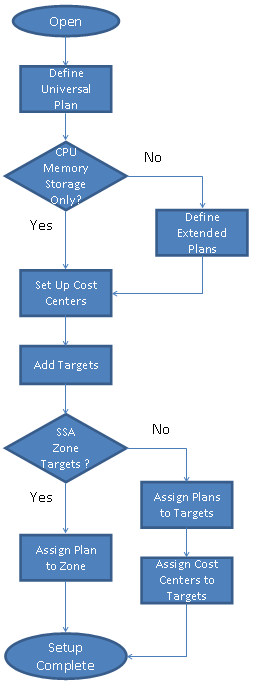
次のような初期設定は、タスクを定期的に実行します。
-
チャージバック日次ジョブで検出されていない新規エンティティの追加
-
チャージ・プランの更新
-
チャージ・プランおよびコスト・センターの割当て
他のイベントは自動的に発生します。たとえば、コンポジット・エンティティのメンバーである新規エンティティ(VMゾーン内のVMゲストなど)が検出され、チャージバックに追加されます。日次データ収集ジョブでは、メトリックおよび構成データの収集に加え、これらの変更を取得します。
日次の収集ジョブの詳細は、「日次データ収集ジョブの実行」を参照してください。
チャージバックに関するグローバル設定の構成
ピーク・タイム
ピーク・タイムは、関連するチャージ・プランに定義されているように、チャージに割増レートが適用される操作の日数および時間を定めます。チャージバックには「グローバル」という名前のデフォルト・ピーク時間ウィンドウが付いて出荷されており、ピーク時間は月曜日から金曜日の0時から24時までと定義されています。したがって、土曜日から日曜日の0時から24時まではオフピーク時間として定義されます。「グローバル」ピーク・ウィンドウは、常にユニバーサル・チャージ・プランに関連付けられ、デフォルトで拡張チャージ・プランに関連付けられています。拡張チャージ・プランの関連付けを、作成したカスタム・ピーク時間ウィンドウに変更できます。
次に示すその他のアクションは、ピーク時間ウィンドウで実行することもできます。
-
時間ウィンドウの名前の変更。
-
時間ウィンドウの名前の削除。
-
日設定および時間設定を編集するか、新しい日および時間を時間ウィンドウに追加。ピーク・ウィンドウの編集は、プラン改訂とみなされます。現在チャージ・プランに関連付けられているピーク・ウィンドウを変更すると、チャージは現在のレポート・サイクル用に再計算されます。
-
時間ウィンドウから行設定を削除。
稼働時間の計算
該当するラジオ・ボタンを選択して、チャージの計算に稼働時間を含めるか無視します。デフォルトでは、稼働時間を考慮事項に含めます。稼働時間を含めると、すべてのエンティティの固定および構成ベースの全チャージの計算に影響します。
チャージバックでは、チャージと割引をそれ相応に按分します。このため、たとえば、エンティティが24時間のうち22.5時間使用可能な場合、日次チャージは1.5時間調整されます。稼働時間設定の変更は、現在のレポート・サイクルの初めから有効になりますが、前のレポート・サイクルには影響しません。すなわち、履歴レポートのチャージが、現在のサイクルの設定に加えられた変更に基づいて比例配分されることはありません。
「保存」をクリックして設定を更新します。
例
稼働時間を計算に入れる場合の差異を示すために、次のチャージ・プラン構成を考えます。
-
GBのメモリー割当てごとに1日2ドル、およびGBの記憶域ごとに1日1ドルをチャージし、CPU使用率にはチャージしないユニバーサル・チャージ・プラン
-
基本チャージが1時間1ドルでx5のメモリー割当て調整を行う、ゲストVM (中規模)用の拡張チャージ・プラン
これらのチャージ・プランで、あるユーザーが4 GBのメモリーおよび100 GBのディスク領域を持つゲストVMを2日連続で依頼するとします。初日の稼働時間メトリック・レコードは20時間で、2日目は24時間でした。
稼働時間を計算に入れない場合、1日当たりのチャージは164ドルです。次のように計算されます。
-
メモリーに1日当たり4ドル(4 GB* $2 * 5)
-
記憶域に1日当たり100ドル(100 GB * $1)
-
基本チャージは1日当たり24ドル(24 hours * $1)
稼働時間を計算に入れる場合、1日当たりのチャージから4時間の停止時間を引いて(20/24 * 164)、初日のチャージは137ドル(切上げ)になります。
チャージ・プランの使用
概要で説明したとおり、チャージ・プランには、ユニバーサル・チャージ・プランと拡張チャージ・プランの2つのタイプがあります。
ユニバーサル・チャージ・プランは、3つの基本的なメトリック(CPU、メモリーおよび記憶域)に対するレートを設けています。たとえば、1つのCPU (汎用)ごとに1日1ドル、メモリーの1GBごとに週2ドル、記憶域の1GBごとに週1ドルをチャージします。オプションで、CPUアーキテクチャごとに別のレートを適用できます。たとえば、PA-RISC、SPARC、x86のそれぞれに異なるレートでチャージします。ユニバーサル・チャージ・プランのリビジョンを複数作成して、後から使用することが可能です。
拡張チャージ・プランは、ユニバーサル・プランを拡張してエンティティ固有のメトリックを含めたものです。エンティティの特性に関連するチャージの実装が必要な場合があります。拡張チャージ・プランは柔軟性をもたらします。エンティティ・タイプによって、レートをチャージできるアイテムが決定されます。
特定のエンティティ・タイプでの使用に適したチャージ・プランを定義する場合、CPU、メモリー、記憶域の3つの基本メトリックでリソースの使用を十分にチャージできるかどうかを、ケースバイケースで判断する必要があります。そうできない場合、エンティティ・タイプに拡張プランを定義する必要があります。
いずれの場合も、一般的な目的でユニバーサル・チャージ・プランを定義できます。その後、拡張チャージ・プランで、ユニバーサル・プランのレートを適用する方法を示すことができます。
拡張チャージ・プランは、エンティティ・タイプ固有のチャージ・アイテムのグループで構成されます。次のエンティティ・タイプで、エンティティ固有のチャージ・テンプレートを使用できます。
-
ホスト
-
Oracle WebLogic Server (J2EEアプリケーションを含む)
-
Oracle VMゲスト
-
データベース・インスタンス(データベース・サービスを含む)
-
プラガブル・データベース(PDB)
-
スキーマ・サービス
チャージ可能なアイテムと適用されるレート調整は、エンティティ・タイプによって異なります。
拡張プランでは、エンティティ固有のチャージ・アイテムをチャージのベースにすることができます。たとえば、Windows OSが実行するホスト、またはパーティショニング・オプションがインストールされているデータベースに対する追加のチャージを要求できます。さらに、構成または使用ベースのアイテムといった、固定チャージも可能です。たとえば、消費量に関わらず、各ホストに対して1か月100ドルをチャージします。
拡張プランでも、指定されたエンティティ・タイプで使用可能なチャージ・アイテムが、特定のニーズを満たさない場合があります。この場合は、CLI動詞を使用して、カスタム・チャージ・アイテムを導入できます。詳細は、「EMCLI動詞によるチャージバックとメータリング」を参照してください。
この項の内容は次のとおりです。
チャージ・プランおよび有効日
チャージ・プラン(ユニバーサルまたは拡張)を作成する際には、プランの有効日(常に月の初日)を確定します。プラン・リビジョンは、新しいプラン・リビジョンが作成されるまで使用されますが、このプラン・リビジョンの有効日が前のプラン・リビジョンの終了を決定します。
たとえば、四半期ごとに新しいプラン・リビジョンが有効になる、カレンダ年のチャージ・プランを設定するとします。1月1日に有効になる最初のプラン・リビジョンを作成します。プランの有効日は、「Jan. 1, yyyy - 以降」と表示されます。4月1日に有効になるプラン・リビジョンを作成します。最初のプラン・リビジョンの有効日が「Jan. 1, yyyy - Mar. 31, yyyy」になり、新しいプラン・リビジョンの有効日が「Apr. 1, yyyy - 以降」と表示されます。プラン・リビジョンをさらに2つ作成し、1つの有効日を7月1日に、もう1つの有効日を10月1日にします。これで、有効日が次の日付のプラン・リビジョンが4つになります。
-
Jan. 1, yyyy - Mar. 31, yyyy
-
Apr. 1, yyyy - Jun. 30, yyyy
-
Jul. 1, yyyy - Sep. 30, yyyy
-
Oct. 1, yyyy - 以降
現在および将来のプラン・リビジョンのみが、「チャージ・プラン」ナビゲーション・ペインに表示されます。期限切れのプラン・リビジョンを取得するには、「表示」メニューから「履歴リビジョン」を選択します。
チャージ・プランおよびピーク・ウィンドウ
長時間であるため、割増レートをチャージする時間であると考えられる曜日の操作時間を定義できます。これは、いわゆるピーク・ウィンドウであり、特定のレート体系を持つ特定のチャージ・プランに関連付けられます。たとえば、月曜から金曜の午前8:00から午後6:00がピーク・ウィンドウであり、Primeという名前を付けたとします。このPrimeウィンドウを、ピーク時間にはあるレート体系が設定され、週の残り(非ピーク時間)には別のレート体系が設定されているチャージ・プランに関連付けます。複数のピーク・ウィンドウを定義し、異なるチャージ・プランに関連付けることができます。詳細は、「チャージバックに関するグローバル設定の構成」を参照してください。
チャージ・プランおよび段階的価格設定
チャージ額を決定する境界線を規定した段階的価格設定体系をチャージ・プラン内のチャージ・アイテムに関連付けることができます。たとえば、使用されたストレージの最初の10GBに対してあるレートを、次の10GBに対しては別のレートを、20GBを超えた分には別のレートをチャージするとします。チャージバックでは、チャージ・プラン・フレームワーク内でこのような機能を提供しています。段階的価格設定は、チャージ・プランの作成の一部として実装します。「拡張チャージ・プランの作成」を参照してください。
ユニバーサル・チャージ・プランの作成および修正
-
実行方法はリビジョン日によって異なります。
-
「ユニバーサル・チャージ・プラン」の有効日が過去から始まる場合、ナビゲーション・ペインでリビジョンを選択し、「作成」メニューから「リビジョン」を選択します。
-
「ユニバーサル・チャージ・プラン」の有効日が現在または将来の場合、ナビゲーション・ペインでリビジョンを選択し、「レートの設定」をクリックします。
-
-
表示されるダイアログで、リビジョンの有効日を選択します。現在使用されているレートへの変更は、サイクルの初めに遡って適用されます。「OK」をクリックします。
-
チャージ・プラン・エディタで、3つの基本メトリックに対してレートおよびチャージ頻度を設定します。
行を選択してレートを入力し、ドロップダウン・メニューから頻度を選択します。
ここで設定するレートは現在の月の始めから有効になり、それよりも前の月には影響しません。
-
必要に応じて、異なるCPUアーキテクチャに追加入力を行います。
-
「追加」ボタンをクリックします。
-
ドロップダウン・メニューからCPUを選択し、「OK」をクリックします。
-
表に追加された新しい行にレートを入力し、ドロップダウン・メニューからチャージ頻度を選択します。
-
-
実行したら、右上にある「保存」ボタンをクリックして、ユニバーサル・チャージ・プランのリビジョンを完了します。
チャージ・アイテム・メタデータの表示
チャージ・アイテム・ライブラリにより、チャージバック・インストール内で既知のチャージ・アイテムに関する詳細情報を一目で確認できます。これには、既知のEnterprise Managerターゲット・タイプに加えて、インテグレータによって導入されたカスタム・エンティティ・タイプのすべてのチャージ・アイテムが含まれます。
多くの場合、チャージ・アイテムはそのとおり(使用されるメモリーの量)に受け取ることができます。ただし、それほど明確ではない場合もあります。データベース・メモリー使用のチャージは、割り当てられたSGAメモリーと使用されるメモリー量のどちらについて計算されますか。CPU時間またはDB時間の使用量を判断するために使用される基になるメトリックまたは構成は何ですか。このようなケースでは、使用値はチャージの計算に使用される式またはカスタマイズされた問合せの一部にすぎません。任意のイベントで、拡張チャージ・プランを作成する際に使用可能な詳細情報を利用できます。
チャージ・アイテムのメタデータを表示する際は、次の点を考慮してください。
-
情報は、エンティティ・タイプ別に編成されます。
-
リソース・カテゴリは、チャージバックがチャージ・アイテムを整理するために使用する内部バケットです。
-
ソース・タイプは、使用ベース、構成ベース、または固定としてチャージ・アイテムを示します。
-
「チャージ可能」とは、アイテムに定義できるレートのことです。「チャージ可能」列にチェックがないアイテムには、定義されたレートがありません。たとえば、マシン・アーキテクチャは、チャージ可能アイテムではなく、条件です。
-
「無効」インジケータは、選択した使用モードがエンティティ・タイプに適していないことを意味します。
-
「ユーザー定義」は、カスタム・チャージ・アイテムをデフォルトのチャージ・アイテムと区別します。
-
非アクティブなチャージ・アイテムは新しい計画に追加できませんが、既存の計画で使用できます。これは履歴プランを意味する可能性もあります。
-
「メトリック・グループ」および「メトリック列」は、チャージ・アイテムをEnterprise Managerの収集データにリンクします。詳細は、『Oracle Enterprise Manager Cloud Control管理者ガイド』の「メトリック拡張の使用」の章を参照してください。
チャージ・プランでの条件の使用
拡張チャージ・プランの作成時に指定する条件は、相当な柔軟性を生み出します。構成と呼ばれる変動を作成すると、エンティティ構成に基づいて、チャージする一連のレートを決定できるようになります。構成は、仮想マシンのサイズなど、エンティティのプロパティまたは属性をベースにします。たとえばサンプルの拡張プラン(サンプル・チャージ・プランとして識別)では、マシン・サイズに応じて異なるチャージのセットを適用できるように、仮想マシンのサイズに基づいてVMゲスト・エンティティ・タイプの条件を設定します。構成が設定されていない場合のチャージ・プラン自体や、一致する構成条件がない場合のレコードのチャージ・プランなど、暗黙のデフォルト構成もあります。そのため、サンプルの拡張計画には、小、中、大それぞれのマシン・サイズと、デフォルトの「その他」の4つの構成があります。
同様に、個別のチャージ・アイテムに、チャージを適用するかどうかを決定する条件を設定できます。たとえば、「パーティショニング」という条件のセットは、パーティショニングが使用される場合にのみチャージします。
文字列値の範囲と一致するように、文字列ベースのエンティティ・タイプとチャージ・アイテムでLike演算子を使用します。たとえば、すべての11gリリースと一致するように、データベース・インスタンスにLike演算子を設定します(Like 11%)。または、任意の文字列(またはなし)と一致するように、ワイルドカードとして使用します(Like %)。任意の単一文字と一致するように、アンダースコアを使用します(Like _)。バックスラッシュを使用して、ワイルドカード文字をエスケープします(Like \%)。二重バックスラッシュを使用して、エスケープ文字をエスケープします(Like\\%)。
複数の構成がある場合は、条件をどのように適用するかを決定する優先順位を設定する必要があります。ホスト・オペレーティング・システムに基づいて、次のような構成の順序があるとします。
-
%Linux%などのOS
-
%Linux 6%などのOS
-
デフォルト
OSがどのバージョンのLinuxであっても、常に1つ目が優先されるため、2つ目の条件(Linux 6)がテストされることはありません。そのため、チャージの基準が明確にLinux 6 OSになるよう、Linux 6用のテストを最初にする必要があります。
Like演算子と対比して、Equals演算子は、完全に一致する必要があり、ワイルドカードは認識しません。そのため、たとえばEquals 11.2%と指定した場合、11.2.0や11.2.1は一致しません。Equals 11.2.0またはEquals 11.2.1と指定する必要があります。また、すべての文字列の一致では、大/小文字が区別されることに注意してください。Equals UPPERはEquals upperと同じではありません。また、Not Equals演算子を使用すると、特定の文字列値を除外できます。
次の、その他の条件の例を考えます。
-
共有データベースに、RACのノードに基づいてチャージする条件を設定します。
-
専用データベース・インスタンスで、SQL実行チャージ・アイテムを使用して、秒当たりのSQL文の実行に対するチャージ・レートを設定します。
条件を使用すると柔軟性が増します。たとえば、条件なしで多数のチャージ・プランを作成し、エンティティに対して個別に割り当てることができます。または、多数の条件がある単一のチャージ・プランを作成し、これを多くのエンティティに割り当てることもできます。
チャージの見積り機能の使用
チャージの見積り機能は次のユースケースをサポートします。
-
以前の平均使用率(ある場合)に基づき、レート変更の可能性のある影響をエンティティまたはコスト・センターのチャージ・プランに見積ります。
-
以前の使用率に基づき、エンティティまたはコスト・センターで様々なチャージ・プランの影響を比較します。
チャージ・プランでレート変更の影響を参照するには、次の手順に従います。
-
「チャージ・プラン」タブで「見積り」ボタンをクリックします。
-
「チャージの見積り」ページで、レートが変更されたチャージ・プランとそのプランの有効日を選択します。
-
チャージを見積る基準を選択します。つまり、エンティティに基づくか、コスト・センターに基づくかを選択し、「追加」をクリックします。
-
具体的なチャージ・プランに割り当てられたエンティティ、またはまだチャージバックに追加されていないエンティティを選択します。使用可能なコスト・センターのリストから、デフォルトのコスト・センターを含めコスト・センターを選択します。
-
選択後、結果を確認します。見積りチャージを表形式またはグラフィック形式で表示するには、各ラジオ・ボタンをクリックします。
表の行を選択し、エンティティまたはコスト・センターの詳細を表の下のリージョンに表示します。
様々なチャージ・プランを比較するには、次の手順に従います。
チャージバックは選択した日付け範囲を基準に見積ります。まず、すべてのチャージ可能なエンティティが識別されます。次に、プラン・レートが日次平均に適用され、日次見積りチャージが決定されます。その後、日次見積りチャージにレポート・サイクルの日数を掛けて見積りチャージ合計が求められます。エンティティが月半ばに追加されても、月全体に渡って有効かのように見積りが表示されます。
選択したエンティティがチャージバックに入っていなくても、Enterprise Manager ETLジョブがエンティティ上で実行されて構成と測定データは収集され、ジョブでは任意の子エンティティが考慮されます。チャージバック・メトリックが使用可能でない場合、日次収集ジョブが実行されます。その後、見積りチャージを表示するために日次平均が構築されます。
拡張チャージ・プランの修正
次の方法で拡張チャージ・プランを更新できます。
-
現在および将来のサイクルで有効なチャージ・レートに変更を加えます。
-
既存のプランをベースに次またはそれ以降のレポート・サイクルのプラン・リビジョンを作成します。
現在および将来のサイクルで有効なチャージ・レートに変更を加えるには:
-
ナビゲーション・ペインでプラン・リビジョンを選択して、「レートの設定」をクリックします。
-
チャージ・アイテムを調整して、レートを有効化します。
-
「保存」をクリックして、プラン・リビジョンを更新します。
現在のサイクルのチャージ・レートを変更する場合、変更はサイクルの初めに遡って適用されるという警告が示されます。
既存のプランをベースに次またはそれ以降のレポート・サイクルのプラン・リビジョンを作成するには:
プラン・アドバイザの使用
チャージ・プランが作成されるエンティティおよび構成において理にかなったチャージ・レートを推測できるように支援する、チャージバック機能の1つであるプラン・アドバイザ。ウィザードの指示に従って次の手順を実行します。
回収コストの見積り
回収は固定期間でのリソースの投資の償還を参照し、投資を回収するために月次チャージをどれだけ生成する必要があるかを判断します。
- 回収コスト合計の合計金額と、金額を相殺するための期間(月数)を入力します。
- 回収コストを共有するエンティティ・インスタンスの数を入力します。チャージ可能なエンティティを選択した場合、数はデフォルトで表示されます。数は編集できます。
- インスタンスが月次に生成する必要のある回収コストの割合を入力します。デフォルト構成の割合を含めます。合計は100になる必要があります。
- 「金額」列をクリックして、金額の割合とインスタンスごとの月次回収レートを計算します。
- 「次へ」をクリックして、投資を回収するためにチャージする提案されたレートを確認します。
コスト・センターの作成
コスト・センターは、チャージを集計するための手段です。コスト・センターは、個人、組織内の部門または企業全体にチャージを分配する複数層のビジネス階層です。コスト・センターを設定し、ビジネス・ユニットにユーザーを割り当てることで、ビジネス階層を作成できます。
Enterprise Managerユーザー設定の一部として、管理者をコスト・センターに割り当てることができます。このコスト・センターのプロパティは、デフォルトのコスト・センターのかわりにチャージバックの内の親になります。たとえば:
-
日次データ収集ジョブは、Enterprise Managerの各ユーザーに対するコスト・センターを作成します。コスト・センターがユーザー設定の一部として割り当てられている場合、ユーザーの日次収集コスト・センターの親になります。それ以外の場合は、チャージバックのデフォルトのコスト・センターが、ユーザーの日次収集コスト・センターの親になります。
-
コスト・センターは、セットアップ中に自動的にSSAエンティティに割り当てられます。SSAエンティティがチャージバックに追加される前に、コスト・センターがEnterprise Managerユーザー設定の一部としてSSAリクエスタに割り当てられた場合、SSAコスト・センターの親になります。それ以外の場合は、チャージバックのデフォルトのコスト・センターが、SSAコスト・センターの親になります。
Oracleは、チャージバック内のコスト・センター階層を管理する方法として、Enterprise Managerユーザーのコスト・センター・プロパティを使用することをお薦めします。
コスト・センターは、次の方法で生成できます。
Enterprise Managerユーザーの「コスト・センター」プロパティの設定
チャージバックを管理するEnterprise Managerのユーザーは、そのアカウント・プロファイルのコスト・センターに割り当てられる必要があります。
- 「設定」メニューから、「セキュリティ」,、「管理者」の順に選択します
- 検索して対象の管理者を選択してから「編集」をクリックします。
- プロパティ・ページで、このユーザーに発生する請求に関連するように、「コスト・センター」プロパティに適切な値を入力します。
- 確認ページに進み、「終了」をクリックします。
全体的なユーザー・アカウントの作成プロセスの一部として、コスト・センター・プロパティを設定することもできます。
このコスト・センターはチャージバックのデフォルトのコスト・センターに優先されます。
ターゲット・ホームページでのコスト・センター・プロパティの設定
セルフ・サービス・アプリケーションの設定中にサーバー・リクエストを作成すると、ターゲット(たとえばVMゲスト)のコスト・センター・ターゲット・プロパティが、リクエストを作成した担当者のユーザー・ログインに自動的に設定されます。チャージバックにエンティティを構成している場合、ユーザー・ログインがインポートされ、「エンティティ」タブのそのエンティティの「コスト・センター」列に表示されます。その親がEnterprise Managerユーザーのコスト・センターです(割り当てられている場合)。それ以外の場合、チャージバックのデフォルトのコスト・センターに割り当てられます。
SSAエンティティのコスト・センターの割当てを変更することはできませんが、「チャージバックに関する高いレベルのコスト・センターの作成」で説明されているとおり、必要に応じてSSAユーザーをデフォルトのコスト・センターから別のより適切なコスト・センターに再割当てできます。
同様にチャージバックにエンティティが構成されている場合は、エンティティのコスト・センター・ターゲット・プロパティを適切な値(ユーザーID)に手動で設定すると、その後、この値はインポートされて、「エンティティ」タブの「コスト・センター」列に表示されます。その親がEnterprise Managerユーザーのコスト・センターです(割り当てられている場合)。それ以外の場合、ユーザーIDがチャージバックのデフォルトのコスト・センターに割り当てられ、後で別のコスト・センターに再度割り当てることができます。この方法は、セルフ・サービス以外のエンティティにのみ適していて、チャージバックにエンティティが追加されたときにコスト・センターを自動的に設定する方法を提供します。
この方法でコスト・センターを作成するには:
チャージバックにすでに追加されているエンティティの「コスト・センター」プロパティを変更した場合、新しい値は認識されません。
チャージバックに関する高いレベルのコスト・センターの作成
セルフ・サービス・ポータルを使用してエンティティをプロビジョニングするユーザーは、チャージバックにSSAエンティティを追加した結果として、関連付られたEnterprise Managerユーザーのコスト・センターの下に表示されます。Oracle Enterprise Managerユーザーのコスト・センターが割り当てられていない場合、SSAユーザーは、チャージバックのデフォルト・コスト・センターの下に表示され、次のプロセスのステップ4に示すように、ユーザーは後で適切なコスト・センターに再割当てできます。
-
「エンタープライズ」メニューから「チャージバック」を選択します。
-
「コスト・センター」タブを選択し、「追加」ボタンをクリックします。
-
「新規コスト・センター」ダイアログに、適切な情報を入力します。
-
コスト・センターには、システム内部で一意に識別できる名前があります。
-
コスト・センターには、ユーザー・インタフェースや生成されたレポートに表示される意味のわかりやすい名前もあります。
-
ツリー階層内のコスト・センターの位置、つまり、ルートなのか、ネストされるのかを示します。それに続き、階層内の位置を変更できます。
「OK」をクリックすると、新規コスト・センターが表に示されます。
-
-
コスト・センターは一般に、ビジネス組織に相当します。コスト・センター行を選択すると、組織に含まれるユーザーが下の領域に表示されます。ユーザーを割当て解除することもできます。
ユーザーが作成するコスト・センターの他に、未割当てユーザーの決済機構として機能するシステムのデフォルトのコスト・センターもあります。これには次のものがあります。
-
セルフ・サービス・ユーザー。つまり、SSAを設定する個人のユーザー・ログインで、それ以外に、Enterprise Managerユーザーのコスト・センターが割り当てられていないユーザー
-
ターゲットのホーム・ページでコスト・センターのターゲット・プロパティとして指定され、それ以外に、Enterprise Managerユーザーのコスト・センターが割り当てられていないユーザー
これらのユーザーを再割当てして、チャージを上位のコスト・センターにロールアップできます。
-
まず、「コスト・センター」表でデフォルトのコスト・センターを選択します。これにより、デフォルトのコスト・センターに割り当てられているユーザーが公開されます。
-
次に、「ユーザー」表でユーザーを選択します。
-
アクティブになった「コスト・センターへの割当て」ボタンをクリックします。
-
開かれたダイアログでユーザーを割り当てるコスト・センターを指定して、「OK」をクリックします。
ユーザーが指定されたコスト・センターに表示されます。
-
-
コスト・センター・リストが大きくなるにつれて、コスト・センターを、たとえばマーケティングごとの売上などで結合する場合があります。そのためには、コスト・センター行を選択し、「アクション」メニューから「移動」を選択します。変更は、現在のレポート・サイクルの最初から有効になります。
開かれたダイアログで、ネストされたコスト・センターを含めるかどうかを指定し、コスト・センターをツリーのどこに移動するかを選択して、「OK」をクリックします。
-
ある時点で、コスト・センターを非アクティブ化する場合があります。これを行うには、コスト・センターの行を選択し、「削除」ボタンをクリックします。ネストされたコスト・センターも非アクティブ化するかどうかを示します。変更は、現在のレポート・サイクルの最初から有効になります。非アクティブ化とは、コスト・センターをエンティティに割り当てることはできなくなったが、エンティティとの関連付けは前のレポート・サイクルに残ることを意味します。すなわち、前のサイクルのレポートを実行すると、エンティティ割当てが非アクティブ化されたコスト・センターに影響します。
コスト・センターの移動に関する次の点に注意してください。たとえば、コスト・センター(およびそのユーザー)が別の親に移動する場合などです。
-
エンティティ・リソースのユーザー割当ては同じままです。JDoeに割り当てられたPCはJDoeに割り当てられたままです。
-
同様に、管理者が割当てを変更していないかぎり、リソース使用量の割当ては同じままです(ただし、レポートのロールアップには新規コスト・センターの親子関係が反映されます)。コスト・センター移動の影響は、コスト・センターおよびユーザーIDに関連する使用量割当ての変更に影響します。
チャージバックへのエンティティの追加
リソースをチャージバック内で管理するエンティティを決定します。エンティティを追加し、チャージを計算するメトリックの収集を開始する必要があります。メンバー・インスタンスがチャージバックですでにモニターされているReal Application Cluster (RAC)を追加する場合は、まずそれらのインスタンスをチャージバックから削除する必要があります。
特定のデータベース・エンティティ・タイプの場合は、チャージバックにこれらのタイプのエンティティを追加する前に、メトリック収集を有効化する必要があります。
- サービスごとに測定されるデータベース・インスタンス
- サービスごとに測定されるクラスタ・インスタンス
- CDB (単一インストールとRACの両方)
- スキーマ・サービスのプロビジョニングに使用されるプール・データベース、およびPaaSインフラストラクチャ・ゾーンの一部として提供されるプラガブル・データベース・サービス
メトリック収集を有効化する方法の詳細は、「Enterprise Managerデータベース・サービスのメトリック収集の構成」を参照してください。
CDBはコンポジット・エンティティです。CDBインスタンスを追加する際は、すべてのプラガブル・データベース(PDB)が自動的に検出され、CDBインスタンスの子としてレポートされます。使用状況とチャージは、PDBレベルで計算されます。
PaaSインフラストラクチャ・ゾーン・エンティティを追加する場合、そのすべてのデータベース(単一インスタンスおよびRAC)、データベース・サービスおよびPDBは、自動的に検出され、ゾーンの子としてレポートされます。使用状況とチャージは、エンティティ・レベルで計算されます。
ノート:
チャージバックで追跡されているPaaSインフラストラクチャ・ゾーンのサービスをプロビジョニングするプール・エンティティは、チャージバックでエンティティとして個別に追跡することはできません。そうすると、チャージ・プランの割当てで動作が不定になることがあります。このため、たとえばPaaSインフラストラクチャ・ゾーンの一部であるPDBサービス・エンティティのプール・エンティティとして機能するCDBは、チャージバックにコンポジット・エンティティとしても追加することはできません。チャージバック・サポートを受けられるEnterprise Managerインスタンスでモニタリングされるエンティティを追加するには、ADD_CHARGEBACK_TARGETロールが割り当てられている必要があります。これがない場合、「追加」ボタンは無効になっています。エンティティの追加のプロセスと同様に、チャージ・プランおよびコスト・センターを割り当てることもできますが、権限 MANAGE_CBA_ENTITY_OBJ_PRIV、ASSIGN_CHAREG_PLAN_PRIVおよびASSIGN_CBA_COST_CENTER_PRIVを含める必要があります。
VIEW_CAT_TARGETロールでは、特定のエンティティに関連するチャージバック・データを確認できます。VIEW_ANY_CAT_TARGETロールでは、すべてのエンティティに関連するチャージバック・データを確認できます。
- 「エンタープライズ」メニューから「チャージバック」を選択します。
- 「エンティティ」タブを選択し、「追加」ボタンをクリックします。
エンティティの追加ウィザードが開き、ここで次のステップを実行します。
測定データが表示されるまで、エンティティのチャージバックへの追加後、最大24時間かかることがあります。エンティティでのデータ収集を中止するには、該当するエンティティを選択し、「削除」ボタンをクリックします。
ノート:
チャージバック範囲からエンティティを削除すると、使用量およびチャージ・データが現在のレポート・サイクルから削除されます。この操作への警告は、削除プロセスの一部として表示されます。
クラスタ・メンバーの新規サービスが毎日の収集において検出されると、そのサービスはツリー階層のRACノードの下に自動的に表示されます。有効なチャージ・プランが自動的に割り当てられます。それに従ってコスト・センターの割当を行います。
ノート:
Enteprise Manager Release 13.5更新19以降、PDBチャージバック・ターゲットは新しいメトリック「リソース使用率」を使用します。このメトリックはデフォルトでは無効になっており、チャージバックがPDBターゲットで正しく機能するには有効にする必要があります。このメトリックが有効になっていない場合、チャージバックはPDBターゲットについて誤ったチャージをレポートします。
マルチノードRACの設定では、特定のホストでPDBが無効になっていることがあります。その場合、PDBが有効になっているホストと無効になっているホストを把握する必要があります。Enterprise Manager 13.5リリース更新20以降で使用可能な新しい「PDBモード」メトリックが、このデータを提供できます。「PDBモード」メトリックはデフォルトでは無効になっており、有効にする必要があります。無効にしたままにすると、チャージバックはPDBエンティティについて未使用チャージを計算できません。
Enterprise Managerデータベース・サービスのメトリック収集の構成
-
データベース・サービスにより計測されるデータベース・インスタンス
-
データベース・サービスまたはPDBにより計測されるRAC
-
CDB (単一インストールとRACの両方)
-
スキーマ・サービスのプロビジョニングに使用されるプール・データベース、およびPaaSインフラストラクチャ・ゾーンの一部として提供されるプラガブル・データベース・サービス
チャージバックがこれらのエンティティでリソースを管理できるようにするには、メトリック収集を有効にする必要があります。
メトリック・データ収集の変更を有効にするには、そのターゲットのMANAGE_TARGET_METRICSロールの割当てが必要です。
- 「ターゲット」メニューから「データベース」を選択します。
- 表内でターゲットを特定し、そのホームページを開きます(要求された場合、資格証明を提供します)。
- 「Oracleデータベース」メニューから、「モニタリング」を選択し、「メトリックと収集設定」を選択します。
- メトリックとコレクション設定ページで、ビューを「すべてのメトリック」に変更します。
- 図39-5で示されているとおり、「EMデータベース・サービス」(単純な「データベース・サービス」ではなく)にスクロールし、「無効」をクリックして、有効化プロセスを完了します。
図39-5 データベース・サービスに対するメトリック収集の有効化
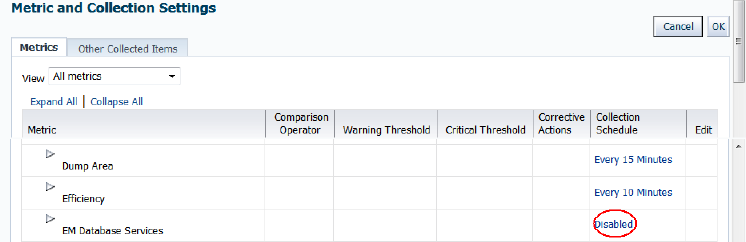
RAC内の各クラスタ・メンバーおよびCDBインスタンスに対してこれを実行します。
また、その代替方法として、次のEMCLIコマンドを使用して、対応するデータベース・エンティティ・インスタンスでメトリック収集を有効にすることもできます。
emcli modify_collection_schedule -targetType='oracle_database' -targetNames=target_name1;target_name2 -collectionStatus='ENABLED' -collectionName='DBService' -preview='N';
ここで、target_namenは、該当するデータベース・ターゲット・インスタンスです。
チャージバックのエンティティの選択
エンティティの追加ウィザードのステップ1では、チャージバックに追加および該当する場合に使用モードを設定するエンティティを選択します。
特定のデータベース・エンティティ・タイプの場合は、チャージバックにこれらのタイプのエンティティを追加する前に、Enterprise Managerメトリック収集を有効化する必要があります。
-
サービスごとに測定されるデータベース・インスタンス
-
サービスごとに測定されるクラスタ・インスタンス
-
CDB (単一インストールとRACの両方)
-
Oracleデータベース・サービスのプロビジョニングに使用されるプール・データベース、およびPaaSインフラストラクチャ・ゾーンの一部として提供されるプラガブル・データベース・サービス
メトリック収集を有効化する方法の詳細は、「Enterprise Managerデータベース・サービスのメトリック収集の構成」を参照してください。
割当ての実行
エンティティの追加ウィザードのステップ2では、チャージ・プランとコスト・センターの割当てを行います。
チャージ・プランは、リソース消費のコストを計算するための基準を提供します。
-
表でエンティティを選択して、「プランの割当て」ボタンをクリックします。
-
開いたダイアログで、次を実行します。
-
プランの継承を指定します。「伝播」は、プランが割り当てられていない場合に、エンティティの子にプランを割り当てます。「オーバーライド」は、現在のプラン割当てがあればそれを削除して、とにかくプランを割り当てます。
-
エンティティの選択に適切な拡張チャージ・プランを選択します。
-
「OK」をクリックします。
ダイアログが閉じ、エンティティ表の行にプランの割当てが表示されます。
-
今はチャージ・プランを割り当てず、チャージバックにエンティティを追加した後に割り当てることも選択できます。詳細は、「エンティティへのチャージ・プランの割当て」を参照してください。
コスト・センターを使用すると、リソース消費に対して発生したチャージを集計できます。
-
表からエンティティを選択し、「コスト・センターの割当て」ボタンをクリックします。
-
開いたダイアログで、次を実行します。
-
コスト・センターの継承を指定します。「伝播」は、コスト・センターが割り当てられていない場合に、エンティティの子にコスト・センターを割り当てます。「オーバーライド」は、現在のコスト・センター割当てがあればそれを削除して、とにかくコスト・センターを割り当てます。
-
エンティティの選択に適切なコスト・センターを選択します。
-
「OK」をクリックします。
ダイアログが閉じ、エンティティ表の行にコスト・センターの割当てが表示されます。
-
今はコスト・センターを割り当てず、チャージバックにエンティティを追加した後に割り当てることも選択できます。詳細は、「エンティティへのコスト・センターの割当て」を参照してください。
終了したら「次へ」をクリックしてエンティティの設定を確認し、チャージバックへのエンティティの追加タスクを完了します。
エンティティ設定の確認
エンティティの追加ウィザードのステップ3では、タスクを完了する前に、選択内容と割当てを確認できます。問題ない場合は、「発行」をクリックします。
「エンティティ」タブに戻ります。メッセージで、n個のエンティティが正常に追加されたことを確認します。エンティティが追加された後の動作の詳細は、「チャージバックへのエンティティの追加後」を参照してください。
チャージバックへのエンティティの追加後
チャージバックにエンティティを追加すると、左側の検索ペインで様々なフィルタ基準を使用して、右側の表での表示を変更できます。チェック・ボックスを選択すると、表示が変って選択内容が反映されます。
-
フィルタ機能を使用して、エンティティ・タイプまたはタイプ内のエンティティによって検索します。
-
コスト・センターまたはチャージ・プランが割り当てられているエンティティと割り当てられていないエンティティを区別するために検索します。
-
フィルタ基準を使用して収集ステータスを確認します。
-
データ収集およびチャージ・アクティビティの履歴があるエンティティのチャージ傾向を追います。
「検索の保存」機能を次のように使用します。
- 保存アイコンをクリックして検索基準を保存します。
- デフォルトの検索を設定またはクリアしたり、保存済の検索を削除するには、ドロップダウン・メニューから「保存済検索の管理」を選択します。
- ドロップダウン・メニューから保存済の検索を選択してその検索を実行します。
エンティティ表はフラット構造をしています。メンバーを含むエンティティを追加すると、階層に関係なく特異なエントリとして表に表示されます。階層関係を表示するには、エンティティの行を選択し、「詳細」リージョンの「階層」サブタブをクリックします。詳細は、「エンティティの収集済メトリック・データおよびその他のエンティティの詳細の表示」を参照してください。
プラン割当てルールの定義
選択した基準に基づいてエンティティにチャージ・プランを割り当てるには、ルールを定義します。ルールは日次データ収集ジョブよりも前に動作します。割り当てられたチャージ・プランのないエンティティには、ルール・オーダーに基づいてプラン・ベースが割り当てられます。
プランを割り当てるときは、使用可能なプランの一覧からプランを選択するか、ルールの基準によってプランを決定するかを選択できます。
ノート:
最も近い親からのプランを継承するシステム・ルールがあります。このルールは編集できません。
-
「Enterprise」メニューで、「チャージバック」を選択し、「エンティティ」タブをクリックします。
-
「アクション」、メニューから「プラン割当てルールの設定」を選択します。
-
「追加」ボタンをクリックします。
-
ドロップダウン・リストから割り当てるチャージ・プランを選択し、ルールの説明を入力します。
-
「グループの追加」をクリックして基準を定義します。
-
ドロップダウン・リストから左側のオペランドを選択します(エンティティ・タイプ、親エンティティ、テナント)。
-
演算子(等号、不等号)を選択します。
-
「検索」アイコンをクリックして、右側のオペランドを選択します。左側のオペランドによって有効な選択肢のリストが決定します。たとえば、左側のオペランドがテナントであれば、チャージバックに認識されている有効なテナントのリストが右側のオペランドのドロップダウン・リストに表示されます。
-
-
追加の基準を追加するには、「アイテムの追加」ボタンをクリックします。Boolean演算子を含む選択ドロップダウン・ボックスの新しいセットが表示されます。BooleanをANDまたはORに設定し、すべての基準セットが一致するか構成要素のどれか1つが一致するかを示します。
前述のようにオペランドと演算子を選択します。
-
基準の入力を完了後、「追加」をクリックしてルール作成を完了します。
-
ルールは表示順に実行されます。必要に応じて、「上に移動」と「下に移動」ボタンを使用してルールの優先順位を変更します。
エンティティへのコスト・センターの割当て
コスト・センターは、リソース使用率にチャージを分散する方法です。コスト・センターは、SSA設定の一部としてSSAエンティティに自動的に割り当てられます(コスト・センター・ターゲット・プロパティ)。この手動プロセスは、コスト・センターをSSA以外のエンティティに割り当てる場合にのみ使用します。
ノート:
エンティティをチャージバックに追加するときに、コスト・センターの割当てを実行することもできます。「割当ての実行」で説明されている「エンティティの追加」ウィザードのステップ2を参照してください。
-
「エンタープライズ」メニューから「チャージバック」を選択します。
-
「エンティティ」タブを選択します。
-
コスト・センターを割り当てるエンティティを選択して、「コスト・センターの割当て」ボタンをクリックします。
-
開いたダイアログで、次を実行します。
-
コスト・センターの継承を指定します。「伝播」は、コスト・センターが割り当てられていない場合に、エンティティの子にコスト・センターを割り当てます。「オーバーライド」は、現在のコスト・センター割当てがあればそれを削除して、とにかくコスト・センターを割り当てます。
-
エンティティの選択に適切なコスト・センターを選択します。
-
「OK」をクリックします。
ダイアログが閉じ、エンティティ割当ての表がリフレッシュされ、割当てが反映されます。
-
チャージが計算されると、未割当てのエンティティはデフォルトのコスト・センターに割り当てられます。コスト・センターをコンポジット・エンティティに割り当てると、コンポジット・エンティティに直接マップされ、直接割り当てられたコスト・センターがない場合は、子に割り当てられます。
影響を受けるグループ・メンバーについて、「エンティティ」タブに示されているように、あるコスト・センター割当てを持ち、別コスト・センター割当てを持つ別のグループのメンバーであるグループ・メンバーは競合します。グループ・メンバーがグループと同じように通常のターゲット階層に含まれることもあります。たとえば、データベース(DB1)が、ゾーン(PaaSゾーン1)の下とグループ(グループ1)の下に表示されるとします。この場合、チャージの計算は続行されますが、チャージが適切なコスト・センターに対して発生しても、管理者が競合を解決するまではデフォルトのコスト・センターにチャージされます。
RACノードの下の共有サービスは、異なるコスト・センターに割当てできます。
ノート:
SSAを介してリクエストされプロビジョニングされるエンティティの場合、コスト・センター・ターゲット・プロパティはユーザー・ログインに設定されます。SSAユーザーは、チャージバックにSSAエンティティを追加した結果として、関連付られたEnterprise Managerユーザーのコスト・センターの下に表示されます。Enterprise Managerユーザーのコスト・センターが割り当てられていない場合、SSAユーザーは、チャージバックのデフォルト・コスト・センターの下に表示されます。SSAエンティティのコスト・センターの割当てを変更することはできませんが、「チャージバックに関する高いレベルのコスト・センターの作成」で説明されているとおり、必要に応じてSSAユーザーをデフォルトのコスト・センターから別のより適切なコスト・センターに再割当てできます。
コスト・センターを割当て解除するには、該当するエンティティを選択して「アクション」メニューから「コスト・センターの割当て解除」を選択します。
エンティティへのチャージ・プランの割当て
エンティティにチャージ・プランを割り当てる場合、子メンバーに個別にプランを割り当てたり、祖先レベルで割り当てて、割り当てられたプランを子メンバーに継承させることができます。
拡張チャージ・プランには、割当て済エンティティにユニバーサル・チャージ・レートを適用する方法を示すパラメータが含まれています。ユニバーサル・プランをエンティティに再割当てして、拡張プランを置き換えることもできます。
SSAエンティティ(ゾーン)の場合、SSA設定を実行する担当者が設定の一部としてチャージ・プランをゾーンに割り当てて、ゾーン内のすべてのエンティティがそのプランを継承します。
ノート:
チャージ・プランの割当ては、エンティティをチャージバックに追加するときでも実行できます。「割当ての実行」で説明されている「エンティティの追加」ウィザードのステップ2を参照してください。
-
「エンタープライズ」メニューから「チャージバック」を選択します。
-
「エンティティ」タブを選択します。割当て済コスト・センターおよびチャージ・プランを示すエンティティのリストが表示されます。
-
チャージ・プランを割り当てるエンティティを選択して「プランの割当て」ボタンをクリックし、適切なアクションを選択します。
-
「ルール・ベース割当て」で、プランを割り当てるルールを実行するか確認を求められます。「OK」をクリックします。ルールが起動し、ルールの基準に基づいてプラン割当てが判断されます。詳細は、「プラン割当てルールの定義」を参照してください。
-
「直接割当て」によってダイアログが開き、そのエンティティ・タイプにのみ適用されるプランのリストが表示されます。次の手順を実行します。
-
プランの継承を指定します。「伝播」は、プランが割り当てられていない場合に、エンティティの子にプランを割り当てます。「オーバーライド」は、現在のプラン割当てがあればそれを削除して、とにかくプランを割り当てます。
-
エンティティの選択に適切な拡張チャージ・プランを選択します。
-
「OK」をクリックします。
ダイアログが閉じ、エンティティ割当ての表がリフレッシュされ、割当てが反映されます。
-
影響を受けるグループ・メンバーについて、「エンティティ」タブに示されているように、あるプラン割当てを持ち、別プラン割当てを持つ別のグループのメンバーであるグループ・メンバーは競合します。グループ・メンバーがグループと同じように通常のターゲット階層に含まれることもあります。たとえば、データベース(DB1)が、ゾーン(PaaSゾーン1)の下とグループ(グループ1)の下に表示されるとします。この場合、計算が再開されても、管理者が競合を解決するまでは、エンティティのチャージは計算されません。レポート・サイクルのクローズ前に解決されないと、チャージが計算できなくなります。
RACはデータベース・インスタンス、データベース・サービスまたはPDBで計測できます。各RACメンバーがツリー階層のRACノードの下に表示され、異なるチャージ・プランや異なるコスト・センターに割り当てることができます。
チャージ・プランを割当て解除するには、該当するエンティティを選択して「アクション」メニューから「プランの割当て解除」を選択します。
日次データ収集ジョブの実行
チャージバックの日次データ収集は、情報が1つのソースから抽出され、適切な形式に変換され、リポジトリにロードされる、ETL(抽出、変換、ロード)プロセスです。
Enterprise Managerは、エンティティに関するメトリックおよび構成情報を収集し、管理リポジトリに格納します。これらの収集は、様々な頻度で行われます。チャージバックにエンティティが追加されると、アプリケーションはリポジトリからデータを抽出して、チャージバック専用表で使用するために変換します。このデータを抽出および変換するプロセスは、チャージバック・データ収集プロセスで、24時間ごとに実行するようにスケジュールされています。チャージバックでは様々なデータ変換を実行し、履歴データ参照を提供する必要があるため、独自のデータ収集表が保持されます。
24時間サイクルの場合、すべてのチャージバック・アクティビティが即座に明白になるわけではありません。たとえば、コスト・センター割当てを変更した場合、レポートに変更が表示されるまでに最大24時間かかることがあります(次のデータ収集ジョブが実行されるまで)。このサイクルを回避する場合、オンデマンドで収集ジョブを実行して、即座に表を更新できます。
-
「エンタープライズ」メニューから「チャージバック」を選択します。
-
「エンティティ」タブを選択します。
-
「アクション」メニューから、「オンデマンド・データ収集」を選択します。
チャージバック・データ収集表が、直近のアクティビティを反映するために更新されます。
ジョブのスケジュールを確認するには:
- 「エンタープライズ」メニューから「ジョブ」、「アクティビティ」の順に選択します。
- 「ジョブ・アクティビティ」ページで「拡張検索」をクリックします
- 「拡張検索」リージョンで、「ジョブ・タイプ」ドロップダウン・リストから「チャージバック・データ・ローダー」を選択し、「実行」をクリックします。
- 次にスケジュールされているジョブ実行の「スケジュール済」列を確認します。
ジョブのスケジュールを変更しないでください。
チャージバック・データの保存期間
チャージバックは、収集したデータを次のように保存します。
-
毎時データは、デフォルトで3か月間使用できます。毎時データの現在の保存期間を表示するには、次の問合せを実行します。
select * from EM_INT_PARTITIONED_TABLES where table_name like@ 'EMCT_CBA_CHARGE_1HOUR'
毎時の保存期間を調整するには、次のコマンド・シーケンスを実行します。
begin gc_interval_partition_mgr.SET_RETENTION('SYSMAN', 'EMCT_CBA_CHARGE_1HOUR', 4); end;この例では、毎時の保存期間が4か月に延長されます。
-
日次データは、デフォルトで24か月間使用できます。日次データの現在の保存期間を表示するには、次の問合せを実行します。
select * from EM_INT_PARTITIONED_TABLES where table_name like @ 'EMCT_CBA_CHARGE_1DAY'
日次の保存期間を調整するには、次のコマンド・シーケンスを実行します。
begin gc_interval_partition_mgr.SET_RETENTION('SYSMAN', 'EMCT_CBA_CHARGE_1DAY', 36); end;この例では、日次の保存期間が36か月に延長されます。
チャージバック内のセルフ・サービス・アプリケーションおよびゾーン
クラウド・コンピューティングの主要コンポーネントは、セルフ・サービス・アプリケーションの機能です。Enterprise ManagerにはOracle VM、データベースおよびミドルウェアのSSAが含まれています。
-
個々のポータルにアクセスするには、「Enterprise」メニューから「クラウド」を選択し、「セルフ・サービス・ポータル」を選択します。
-
セルフ・サービス・ポータル・ページで、「管理」ドロップダウン・メニューからサービス・タイプを選択します。
-
チャージバック用に構成された場合、左ペインの「チャージバック」アイコンをクリックして、選択したサービス・タイプのチャージ傾向と詳細を表示します。
クラウド設定の実行時には、チャージバックに直接リンクして各ゾーンを構成できます。ゾーンの設定は前提条件です。
-
「設定」メニューから、「クラウド」を選択して、次のように選択します。
-
インフラストラクチャ–VMタイプを設定します。
-
PaaSインフラストラクチャ・ゾーン–PaaSインフラストラクチャ・ゾーンを管理します。
-
データベース–データベース・リソース・プールを設定します。
-
ミドルウェア–ミドルウェア・リソース・プールを設定します。
-
テスト–テスト・デザイナがテスト関連のアクティビティを整理するために使用するアプリケーション・タイプを追加します。
-
-
各ホーム・ページの左側では、「チャージバック」が選択されています。クリックすると、設定を実行するためのチャージバックへのリンクがある、チャージバック設定の情報ページが表示されます。
チャージバックは、Oracle VMやPaaSインフラストラクチャなど、DBaaS、Schema as a Service (SchaaS)およびPluggable Database as a Service (PdbaaS)を含むいくつかのゾーンをサポートします。
チャージバック内の各ゾーン階層は、「エンティティ」タブの「階層の表示」サブタブに、次のように表示されます(「クラウド」カテゴリの下にPaaSインフラストラクチャが、「サーバー、ストレージおよびネットワーク」カテゴリの下にOracle VMが表示されます)。
ノート:
PaaSインフラストラクチャ・ゾーンには、次に示すように、データベース・インスタンス、RACインスタンス、データベース・サービス、コンポジット・アプリケーション、またはこれらの任意の組合せを含めることができます。
| ゾーン | ゾーン階層 |
|---|---|
|
PaaSインフラストラクチャ |
PaaSインフラストラクチャ・ゾーン 単一インスタンス・データベース クラスタ・データベース データベース・インスタンス1 データベース・インスタンス2 スキーマ・サービス プラガブル・データベース Oracle Composite Application WebLogicドメイン Weblogicクラスタ Oracle WebLogic Server1 Oracle WebLogic Server2 Oracle WebLogic Server |
|
Oracle VM |
Oracle VMゾーン Oracle VM Serverプール Oracle VMゲスト1 Oracle VMゲスト2 |
次の特性は、すべてのエンティティ・タイプ・ゾーンに当てはまります。
-
チャージバックにゾーンを追加すると、自動的にすべての子インスタンスが含められます。
-
チャージバックからゾーンを削除すると、自動的にすべての子インスタンスが削除されます。
-
明示的にチャージ・プランが割り当てられていない子インスタンスは、階層内のすぐ上の祖先のプランを継承します。
-
明示的にコスト・センターが割り当てられていない子インスタンスは、階層内のすぐ上の祖先のコスト・センターを継承します。
-
階層内の特定レベルでチャージを問い合せると、そのレベルより下のすべてのチャージが含められます(直接的または間接的に)。
-
ゾーンで検出された、またはゾーンに追加された新規メンバーは、次のデータ収集サイクルでチャージバックによって自動的に認識されます。
セルフ・サービスに関するチャージバック管理者は、すべての構成関連タスクを子エンティティ上ではなくセルフ・サービス・ゾーン上で実行する必要があります。
SSAエンティティがチャージバックに追加されるときに、SSAユーザーはコスト・センターとして自動的にSSAエンティティに関連付けられます。コスト・センターの割当てについて学習するには、「エンティティへのコスト・センターの割当て」を参照してください。チャージ・プランを割り当てる場合、ゾーンに割り当てるプランは、他のプランを割り当てられていないゾーン内のすべてのメンバーに適用されます。チャージ・プランの割当てについて学習するには、「エンティティへのチャージ・プランの割当て」を参照してください。
チャージバック情報へのアクセス
チャージバック・データ収集サイクルが完了したら、様々な方法で情報の解析を開始できます。この項の内容は次のとおりです
使用状況およびチャージの傾向の追跡
チャージ・プランを定義し、コスト・センターを設定して、エンティティのモニターを開始すると、使用状況およびチャージの傾向が表れます。傾向レポートは、定義済期間のメトリックまたはチャージの傾向を示し、チャージが時間経過とともにどのように変化するかを確認したいエンド・ユーザーにとって役立ちます。また、IT部門にとっても、キャパシティ・プランニング用として役立ちます。
「ホーム」タブに、時間の経過に伴う使用状況やチャージの傾向を示す棒グラフが表示されます。それぞれの傾向リージョンの右上隅には、表示をカスタマイズするダイアログを開く「オプション」リンクがあります。
使用状況傾向オプション
使用状況の傾向の表示をカスタマイズするには、次の手順に従います。
-
期間–使用状況の傾向を図示する期間を選択します(デフォルトは今年1年)
-
集計–選択した期間内で、使用状況をどのようにグループ化するかを選択します(デフォルトは月ごと)
-
使用状況値タイプ–使用状況をパーセント(使用率)または消費量を示す値として表示します(デフォルトは使用率)
-
リソース–使用状況を特定のメトリック(CPU、メモリー、記憶域)ごとに表示します(デフォルトは3つのメトリック)
図39-6は、毎日集計された前週のCPU、ディスク、メモリーの使用率の傾向を示しています。
図39-6 使用率の傾向グラフのサンプル
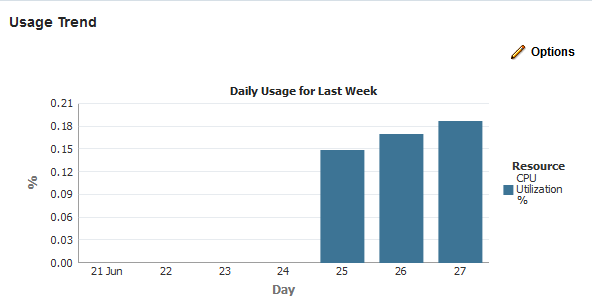
チャージ傾向オプション
チャージの傾向の表示をカスタマイズするには、次の手順に従います。
-
期間–チャージの傾向を図示する期間を選択します(デフォルトは今年1年)
-
集計–選択した期間内で、チャージをどのようにグループ化するかを選択します(デフォルトは月ごと)
-
グループ化 - コスト・センターまたはエンティティ・タイプのいずれかでチャージをグループ化します。デフォルト–コスト・センター
-
コスト・センター–すべてのコスト・センター、特定のコスト・センターまたは未割当てユーザーのチャージの傾向を表示します(デフォルトはすべて)
図39-7は、毎日集計された前週のVMゲスト・エンティティ・タイプのチャージを示すチャージ傾向です。
図39-7 チャージの傾向グラフのサンプル
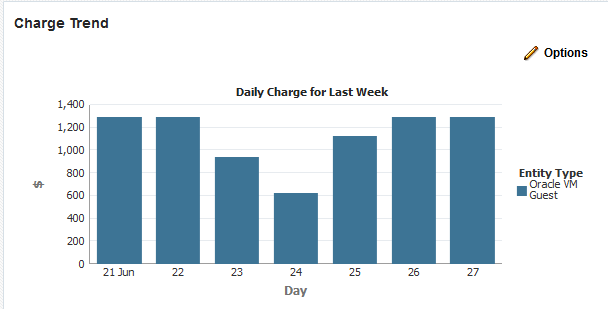
エンティティの収集済メトリック・データおよびその他のエンティティの詳細の表示
選択したエンティティのメトリック・データと、収集ステータス、関連する問題、現在のリカバリ率、エンティティに影響するアクティビティの監査証跡などの関連情報を表示。
エンティティのメトリックは、グラフ・フォームまたはRAWメトリック・データのタイムスタンプ付きレポートとして表示できます。後者のビューは、スプレッドシートなどの外部アプリケーションにエクスポートできます。
後述の指示で参照されるサブタブを公開するには、「エンティティ」タブの下部のメトリック・データ・リージョンを展開する必要があるので注意してください。
-
「エンタープライズ」メニューから「チャージバック」を選択します。
-
「エンティティ」タブを選択し、表示するエンティティを選択します。
-
エンティティ・リストの下の「メーター・データ(チャート)」サブタブを選択し、エンティティのデータ・メトリックの波グラフを表示します。右側のドロップ・ダウン・リストから表示するメトリックを選択します。メトリックの選択はエンティティ・タイプによって異なります。J2EEアプリケーションによって計測されるWebLogic Serverの場合、メトリックはアプリケーションごとになります。サービスによって計測されるデータベースの場合、メトリックはサービス関連になります。RACの場合、メトリックはクラスタ・メンバーによってグループ化された複数行グラフとして表されます。各行は、選択したサービスに対する特定のメンバーによる使用状況にマップされます。
-
「メーター・データ(表)」サブタブを選択して、RAW番号を表示します。このビューでは、データをフィルタ処理し、CSV形式ファイルにエクスポートできます。対象を別のエンティティに変更することもできます。RACの場合、ビューではRAC内のすべてのクラスタ・メンバーに対して同じサービス・データが表示されます。
-
「階層の表示」サブタブを選択して、コンテナ・エンティティおよびそのチャージ可能エンティティの階層関係を表示します
-
「収集のステータス」サブタブを選択して、エラー数、メトリック・データが最後に収集されたタイミングなど、統計データを収集します。RACの場合、選択したサービスに関係なく、収集のステータスはRAC内のすべてのクラスタ・メンバーが対象です。
-
「問題」サブタブを選択して、データ収集プロセスなど、選択したエンティティに関連する問題を表示します。サマリー・エントリはインシデント・マネージャに直接リンクしており、問題および考えられる解決策の詳細を表示することができます。サービス・リクエスト(SR)番号が表示されます(割り当てられている場合)。「ホーム」タブには、チャージバック全体に関連する問題が表示される「問題」サブタブもあります。同様に、ここには、インシデント・マネージャへの直接リンクもあります。
ノート:
インシデント・マネージャ内で、問題とその関連インシデントのライフサイクルを表示、追跡および管理できます。サポート・ワークベンチでは、問題をさらに調査してレポートできます。サポート・ワークベンチで問題の詳細を表示するには、チャージバック管理者は、すべてのホストおよびOracle Management Serviceに関連付けられた管理エージェントに対する完全な権限を持っている必要があります。
-
回収のレート・サブタブを選択して、プラン・アドバイザが計算した見積り月次数値をエンティティが順調に満たすかどうかを確認します。
-
「監査」サブタブを選択して、特定のタスク(コスト・センターのエンティティへの割り当てなど)を誰が実行したかおよびいつ実行したかを確認します。
-
チャージの詳細行に表示するヘルプ・アイコンをクリックすると、該当するチャージ・アイテムの説明がポップアップで表示されます。
-
図39-8は、選択したエンティティの7日間のインスタンス稼働時間を追跡するグラフを示しています。
図39-8 エンティティのメトリック・データのサンプル
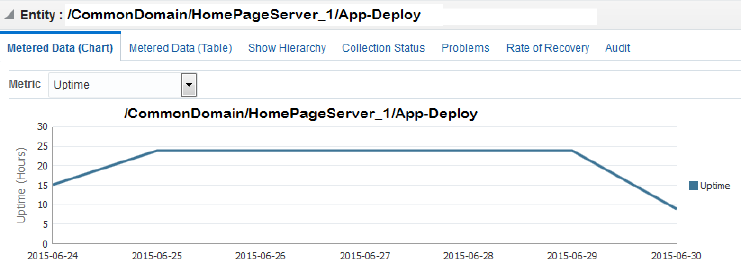
ジョブ・アクティビティ・ページで、その他の詳細を確認できます。
各ジョブ・ステップのログ出力に、警告または発生したエラーが表示されます。
チャージバック・レポートの生成と配布
Chargebackレポートは、リソース使用率およびチャージ配分を追跡する強力な分析ツールです。これらのサマリー・レポートは、コスト・センター、エンティティ・タイプおよびリソース別に分類されたチャージまたはリソース使用率に関連する情報を表示します。これらにより、チャージまたはリソース使用率が最大のエンティティまたはコスト・センターを迅速に評価できます。サマリー・レポートは、主に、ドリルダウンの用途で役立ちます。
データの収集は、1日に1回行われます。現在のサイクルのための日次データ収集ジョブは、チャージ・プランとコスト・センターの割当てに基づいています。レポート・サイクルは、チャージを計算する期間を定義します。このサイクルは現在の月のもので、その月の最初の日から始まります。
ノート:
チャージバック設定の変更は、レポートにただちには反映されません。たとえば、コスト・センター割当てを変更した場合、レポートに変更が表示されるまでに最大24時間かかることがあります(次のデータ収集ジョブが実行されるまで)。ただし、SYSMANスーパー管理者権限がある場合は、「エンティティ」タブからオンデマンドでデータ収集を開始できます。そのためには、「アクション」メニューから「オンデマンド・データ収集」を選択します。
非定型レポートを生成するには:
-
「エンタープライズ」メニューから「チャージバック」を選択します。
-
「レポート」タブを選択します。
-
次のオプションで、レポートを設計します。
-
現行レポート・サイクルを使用するか、レポートの日付範囲をカスタマイズします。
-
サマリーまたは傾向レポート・タイプを選択します。サマリー・レポートは円グラフの内訳を示し、傾向レポートはY軸の複数の棒グラフを使用して使用量の傾向を示します。
-
特定のテナントまたはすべてのテナントを選択します。
-
特定のコスト・センターを選択するか、すべてのユーザーについてレポートします。
-
特定のエンティティまたはエンティティ・タイプを選択するか、すべてのエンティティ・タイプ内のすべてのエンティティについてレポートします。
-
レポートするメトリックを選択します。
「レポートの表示」をクリックして、結果を表示します。
レポートには、コスト・センター、エンティティ・タイプおよびリソースごとのチャージをまとめて色分けしたグラフが表示され、下部には詳細が表で示されます。対応するグラフの絵の具箱リンク上にマウス・カーソルを置くと、色分けされた選択のレポート・コンテンツが強調表示されます(たとえばリソース内のメモリーのグラフ)。
図39-9は、現在のレポート・サイクルでのすべてのテナント、コスト・センターおよびエンティティ・タイプのチャージをリソース別に示したサマリー・レポートです。
図39-9 コスト・センターとエンティティ・タイプのサマリー・レポート
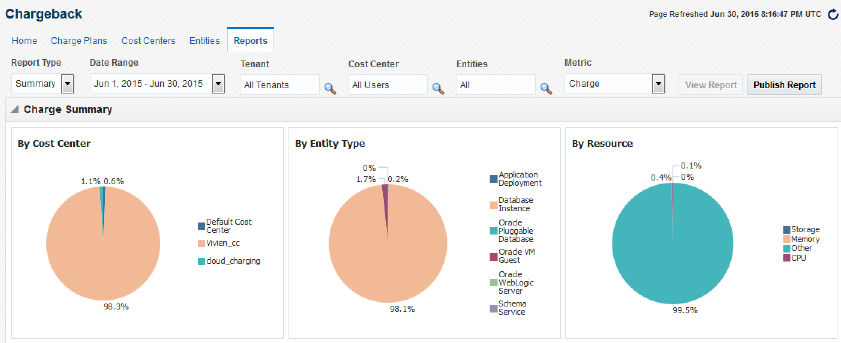
-
-
ドロップ・ダウン・リストから選択することで、詳細をフィルタ処理します(デフォルトは「すべて」)。例示問合せ機能(アクション・ボタンの右側のアイコン)を使用してレポートの詳細を検索します。このアイコンはトグルし、クリックすると、表の列の上のテキストおよび選択ボックスを交互に表示または非表示します。この機能は「表示」メニューでも使用できます。それぞれの列で、日付を選択したり値を入力したりして、様々な組合せで検索基準を入力します。「入力」をクリックして検索をアクティブ化します。
-
詳細リージョンの「エクスポート」ボタンをクリックして、レポートの内容をファイルにエクスポートします。
-
「レポートの公開」をクリックし、レポート・コンテンツを公開します。このアクションはBI Publisherと結合し、次のことができます。
-
様々なフォーマット(Excel、PowerPoint、HTML、PDF)でのレポートの保存
-
定義済のスケジュールに基づく、生成されたレポートの電子メール・リスト(Enterprise Managerへのアクセス権がないユーザーなど)への配信
BIパブリッシャの設定の詳細は、『Enterprise Manager Cloud Controlアドバンスト・インストレーションおよび構成ガイド』の「Enterprise ManagerでのBIパブリッシャのインストール」を参照してください。
-
稼働時間のレポート
稼働時間メトリックをレポートする場合、詳細情報に、レポート・サイクルを通して1日の中でエンティティを利用できる分数が表示されます。チャージ・メトリックについてレポートする際、停止時間の調整を表示できます。レポートには、チャージ、調整および調整済チャージが表示されます。
手動調整の実行
必要に応じて、チャージ・メトリックについてレポートした後、エンティティのチャージに対する手動調整を作成できます。これらの手動調整は正にも負にもできます。おそらく、顧客は割引が可能か、不適切なチャージ・レートが適用されています。
規定どおり、チャージ日またはレポート・サイクルの最初に調整値が反映されます。
セルフ・サービス・ポータルでのチャージバック情報の表示
セルフ・サービス・ポータルから、セルフ・サービス・アプリケーションに関連するチャージバック情報にアクセスできます。
図39-10は、Middlewareクラウド・サービス用のセルフ・サービス・ポータルで、チャージバック情報の分類のサンプルを示しています。
図39-10 セルフ・サービス・アプリケーション別にチャージバックを分類
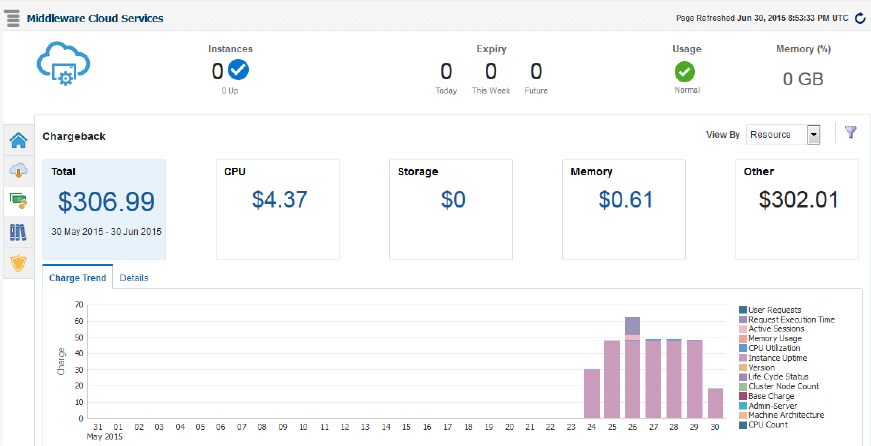
他のアプリケーションとのチャージバック・データの共有
-
管理レポートをエクスポートします(チャージバックの「レポート」タブの「エクスポート」ボタン)
-
BIパブリッシャを使用して管理レポートを公開します(チャージバックの「レポート」タブの「公開」ボタン)
-
セルフ・サービス・アプリケーションのチャージ傾向の詳細をエクスポートします(セルフ・サービス・ポータルの「チャージバック」タブの「エクスポート」ボタン)
-
EM CLI動詞
get_metering_dataを実行して、使用状況およびチャージ・データ(オプション)に関するカンマ区切りの出力を生成します(詳細は「EMCLI動詞によるチャージバックとメータリング」を参照)
また、Enterprise Managerはリポジトリ・ビューをサポートするため、管理リポジトリ内の情報にアクセスしてさらに処理や表示を行えます。管理リポジトリ内のチャージバック情報にアクセスするために使用できる、2つのビュー(MGMT$EMCT_CBA_CHARGE_HOURLYおよびMGMT$EMCT_CBA_CHARGE_DAILY)があります。詳細は、Enterprise Manager Cloud Controlの拡張性に関するプログラマ・リファレンスを参照してください。